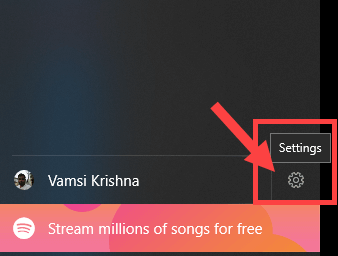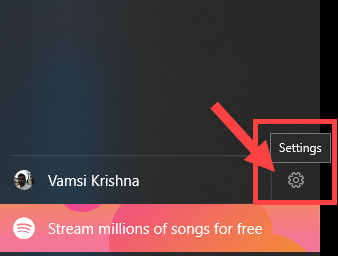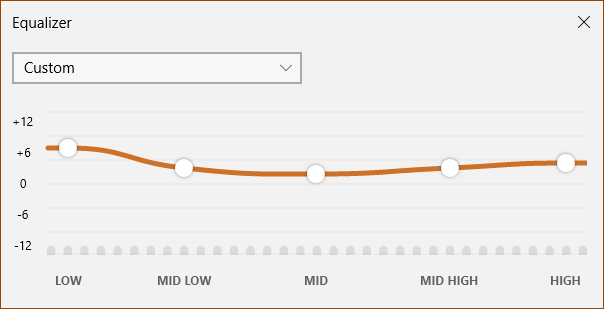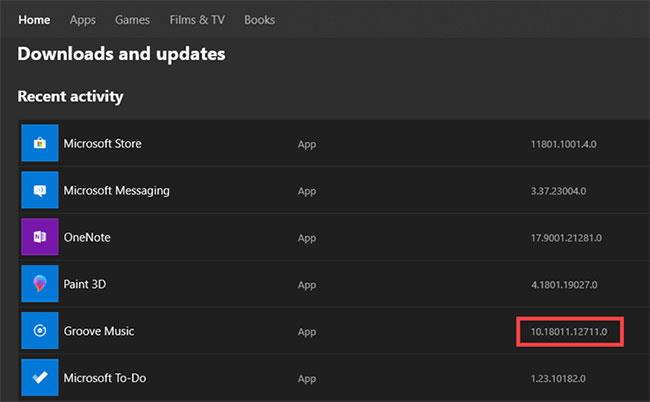Mit dem neuesten Update hat Microsoft der Groove Music-App die Equalizer-Funktion sowie einige Änderungen und Verbesserungen der Benutzeroberfläche hinzugefügt.
Mit dem Equalizer können Sie die Art und Weise, wie Sie Musik hören, individuell anpassen. So können Sie Groove Music Equalizer in Windows 10 aktivieren.
Aktivieren Sie den Groove Music Equalizer
Dies sind die Schritte, die Sie befolgen sollten, um in der Groove Music-App auf den Equalizer zuzugreifen.
1. Öffnen Sie das Startmenü.
2. Suchen Sie nach Groove Music und öffnen Sie es.
3. Klicken Sie unten rechts auf das Symbol „Einstellungen“ .
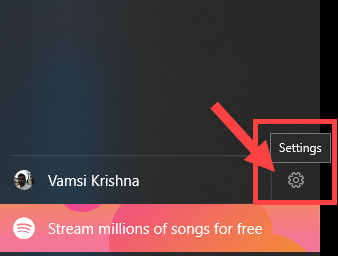
Klicken Sie unten rechts auf das Symbol „Einstellungen“.
4. Klicken Sie auf der Seite „Einstellungen“ unter „Wiedergabe“ auf den Link „Equalizer“ .

Klicken Sie in der Wiedergabe auf den Link „Equalizer“.
5. Sobald Sie auf den Link klicken, öffnet Groove Equalizer.
Groove öffnet den Equalizer
Wie bei jedem anderen Equalizer können Sie vorkonfigurierte Equalizer-Einstellungen über das Dropdown-Menü auswählen. Groove Music bietet standardmäßig 9 verschiedene Equalizer-Voreinstellungen, darunter:
- Wohnung
- Höhenverstärkung
- Bass-Boost
- Kopfhörer
- Laptop
- Tragbare Lautsprecher
- Heimstereoanlage
- Fernsehen
- Auto
Sie können auch Ihre eigenen Equalizer-Einstellungen einrichten. Wenn Sie Ihre eigenen Equalizer-Einstellungen festlegen, wird die Voreinstellung in „Benutzerdefiniert“ geändert. Natürlich können Sie bei Bedarf jederzeit die vorkonfigurierten Equalizer-Einstellungen ausprobieren.
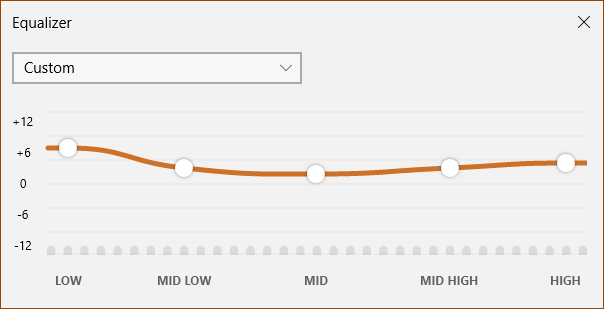
Wenn Sie Ihre eigenen Equalizer-Einstellungen festlegen, wird die Voreinstellung in „Benutzerdefiniert“ geändert
Leider können Sie keine benutzerdefinierten Equalizer-Konfigurationen speichern. Wenn Sie die Equalizer-Einstellungen häufig verwenden, kann es außerdem etwas ermüdend sein, jedes Mal zum Einstellungsfeld wechseln zu müssen.
Obwohl dies normalerweise keine große Sache ist, ist es schön, eine Equalizer-Option im Player-Dock zu sehen, direkt neben anderen Optionen wie Playlists, Als Playlist speichern usw.
Problem behoben, bei dem die Equalizer-Option nicht sichtbar war
Wenn die Equalizer-Option nicht angezeigt wird, sollten Sie sicherstellen, dass Sie die neueste Version der Groove Music-App verwenden.
Sie können die Versionsnummer direkt im Windows Store überprüfen.
Öffnen Sie den Windows Store , klicken Sie auf das Symbol mit den drei horizontalen Punkten, das in der oberen rechten Ecke erscheint, und wählen Sie die Option „Downloads und Updates“ .
Suchen Sie hier nach Groove Music und sehen Sie sich die Versionsnummer an. Die Versionsnummer muss 10.18011.12711.0 oder höher sein.
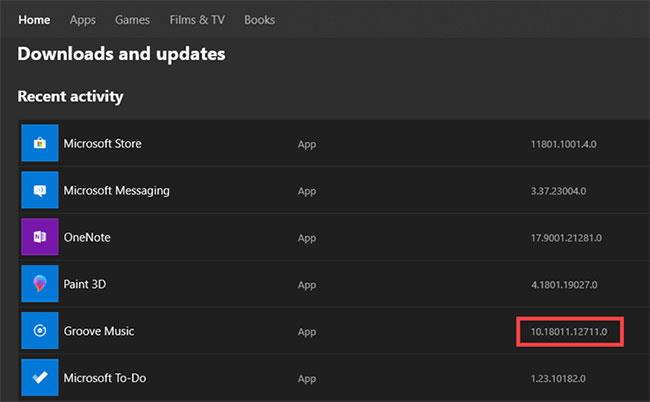
Suchen Sie nach Groove Music und sehen Sie sich die Versionsnummer an
Alternativ können Sie Groove Music öffnen, auf das Symbol „Einstellungen“ in der linken Seitenleiste klicken und dann im Abschnitt „Apps“ auf der rechten Seitenleiste auf den Link „ Info“ klicken. Die aktuelle Versionsnummer wird unter der Überschrift „Info“ angezeigt.
Quantrimang.com erwähnte auch, wie der Fehler 0x80004005 beim Abspielen von Musik in Groove Music in Windows 10 behoben werden kann . Bei Bedarf können Leser für weitere Informationen darauf zurückgreifen!